Como recuperar dados perdidos no iPhone
Cada indivíduo está inclinado a acreditar que a força maior é algo que pode acontecer a qualquer um, mas não a ele. Daí o desrespeito pela segurança dos dados. Cópias de segurança? Pfff. E então tudo desmorona e começa o pânico, porque não há prontidão para uma situação imprevista. O que pode acontecer com o iPhone para que não seja possível obter as informações necessárias sem fundos adicionais? Muitas opções:
- Exclusão acidental, mais conhecida como "oops, cliquei na pasta errada".
- Outra atualização do iOS que de repente deu errado.
- Um palhaço malvado ou você iniciou o processo de redefinição de fábrica.
- Fuga de presos.
- Danos físicos ao smartphone.
- O smartphone está congelado na fase de carregamento.
- Malware.
- Bloqueio após várias entradas de senha incorretas.
- Troca de bateria mal sucedida.
- O iTunes não vê o smartphone, e é por isso que não é possível restaurar a partir de um backup.
Acima estão as 10 principais situações em que os usuários do iPhone podem perder o acesso aos dados de que precisam.
Para recuperar informações, você precisará de um utilitário e um computador com Windows (XP, Vista, 7, 8, 8.1, 10).
O Tenorshare iPhone Data Recovery é capaz de extrair dados de todos os modelos atuais de um smartphone "maçã", desde os novos 6s e 6s Plus até os antigos 4s e 4.
O utilitário funciona com 20 tipos de arquivos que são estatisticamente os mais valiosos:
- Conteúdo de texto (histórico de chamadas, contatos, mensagens, anexos de mensagens, notas, informações do Safari, calendário, lembretes).
- Conteúdo de mídia (gravações de voz, Camera Roll, Photo Stream e outras fotos, vídeos, correio de voz).
- Conteúdo de aplicativos (WhatsApp incluindo anexos, Tango, Viber Call e Viber Message).
Convencionalmente, todas as situações de perda de dados podem ser divididas em duas categorias: quando há um backup mais ou menos atualizado e quando não há backup algum. A beleza do Tenorshare iPhone Data Recovery é que funciona em todos os casos. O utilitário tem três modos de recuperação:
- Diretamente de um smartphone na ausência de um backup.
- De um backup do iTunes.
- De um backup do iCloud.
No primeiro caso, quando não há backup, o usuário simplesmente inicia o utilitário e conecta o smartphone ao computador.
![]()
O Tenorshare iPhone Data Recovery verificará o conteúdo do dispositivo e exibirá os arquivos detectados na tela.
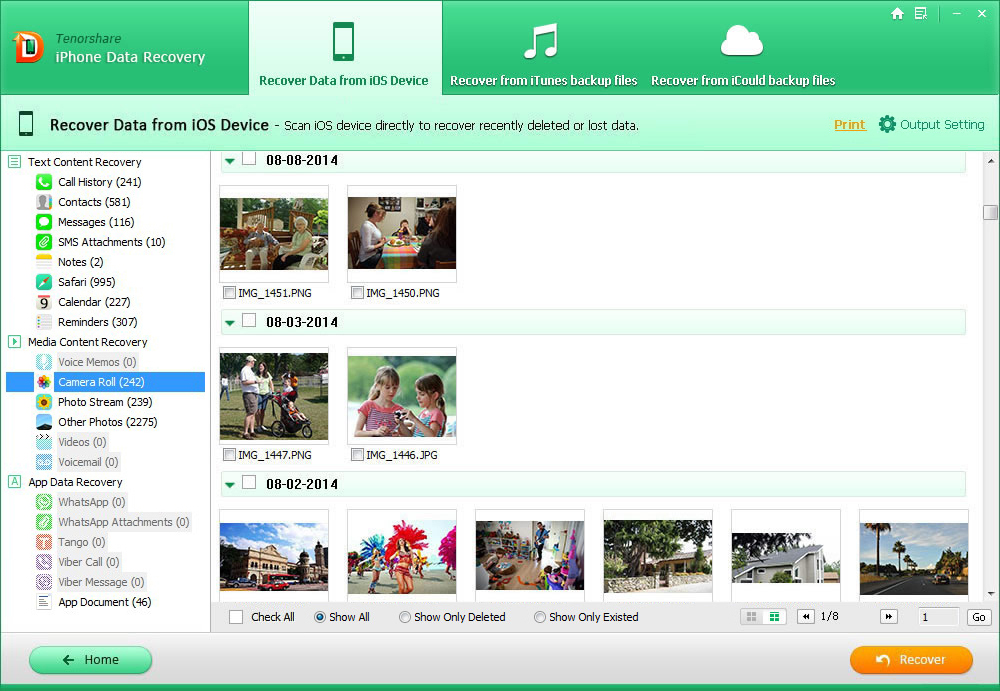
Embora o utilitário não seja russificado, o conhecimento mais elementar de inglês é suficiente para trabalhar com ele. Na verdade, funciona como qualquer gerenciador de arquivos com uma prévia.
Ao restaurar a partir de um backup do iTunes, o smartphone não precisa estar conectado ao computador. Se você fez backup do dispositivo em um PC, significa que alguns arquivos no formato SQLITEDB estão armazenados nas entranhas do seu computador.
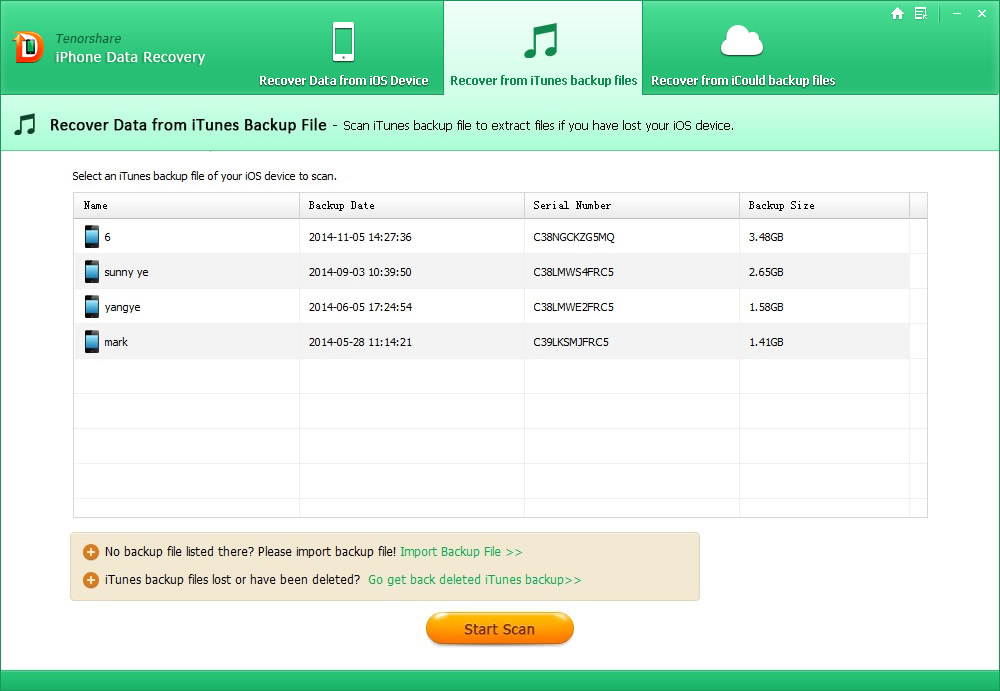
O problema é que você não pode abrir seu conteúdo sem programas de terceiros. O Tenorshare iPhone Data Recovery encontrará o arquivo, lerá o conteúdo e exibirá os tipos de arquivo selecionados pelo usuário.
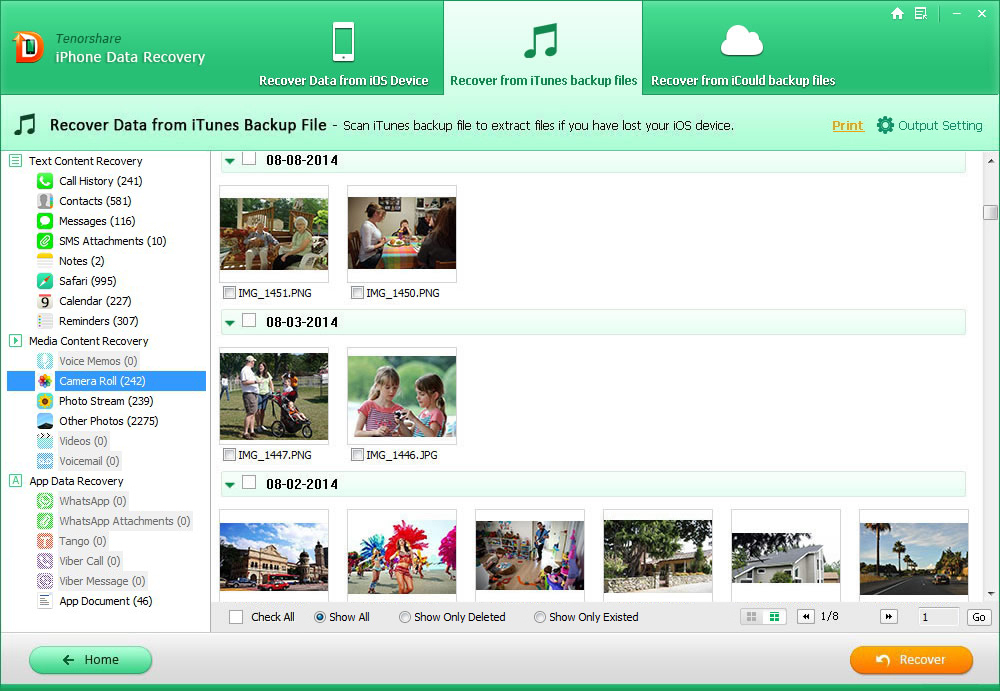
Ao restaurar a partir de um backup do iCloud, você precisará baixar e instalar o cliente iCloud Windows (link para o site oficial da Apple), além de fazer login com sua conta do iCloud.
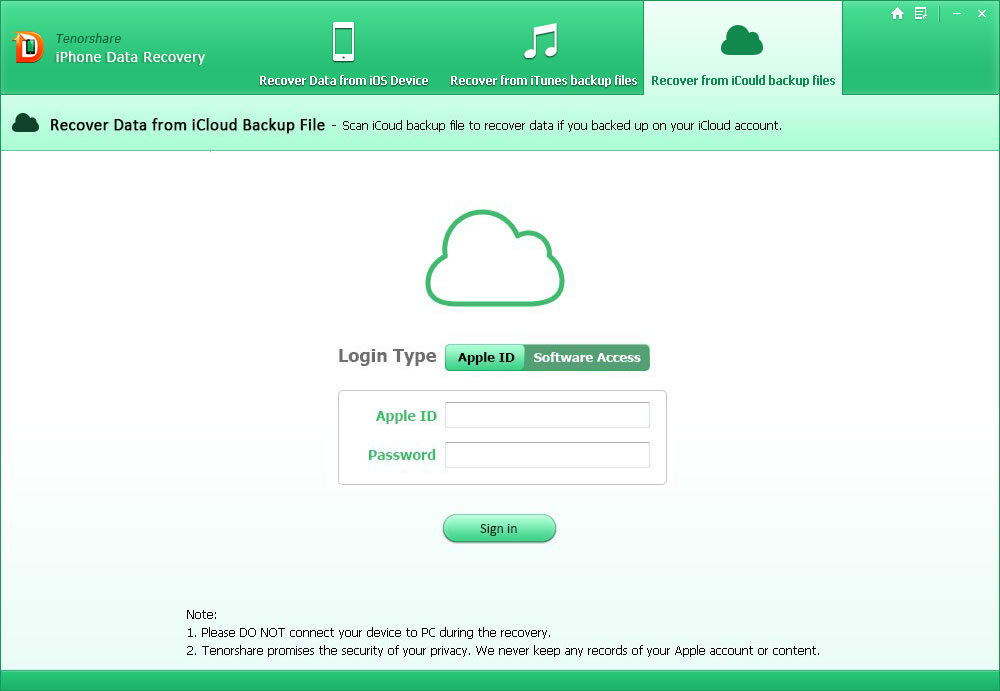
Agora resta apenas selecionar o backup e os formatos de arquivo desejados no Tenorshare iPhone Data Recovery.

Como você pode ver, nos três casos, o processo de recuperação é extremamente simples e consistente.
